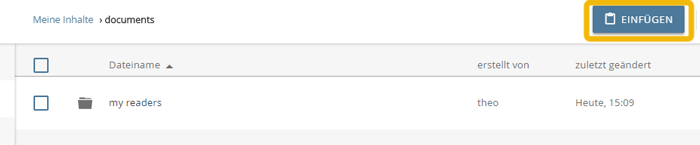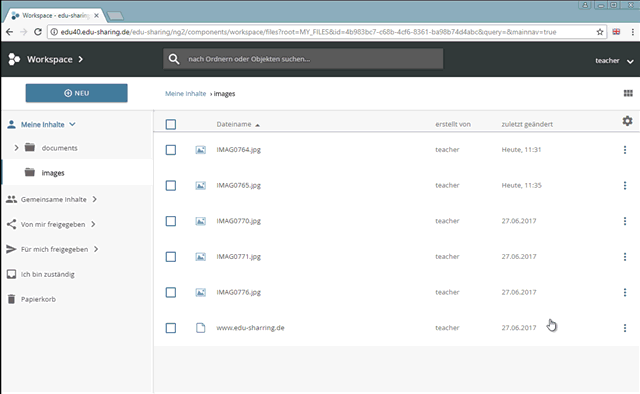Objekte kopieren
Objekte im Workspace kopieren
Objekte werden im Repositorium kopiert, indem sie zuerst in die Zwischenablage gelegt und dann an der gewünschten Stelle wieder eingefügt werden. Objekte können einzeln oder in Gruppen kopiert werden.
Einzelne Objekte kopieren
Öffnen Sie das Kontext-Menü (
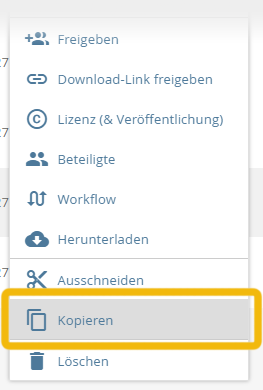
Kontextmenü mit Option "Objekt kopieren"
Navigieren Sie zum neuen Ziel-Ordner und klicken Sie auf die Schaltfläche „EINFÜGEN" über dem Inhalte-Bereich.
Schaltfläche zum Einfügen eines kopierten Objekts
Seit der Version 4.0 können Sie im Workspace auch Tastatur-Kürzel verwenden. So lassen sich ausgewählte Objekte mit Strg+C (beziehungsweise Apfel+C) kopieren und mit Strg+V (beziehungsweise Apfel+V) einfügen.
Mehrere Objekte kopieren
Wählen Sie im Inhalte-Bereich die zu kopierenden Objekte aus. Setzen Sie dafür ein Häkchen am Anfang der Zeile / in der Kachel der gewünschten Objekte. Um alle Objekte des aktuellen Verzeichnisses auszuwählen, setzen Sie in der Zeilen-Ansicht ein Häkchen im Feld links oberhalb des Inhalte-Bereiches. Klicken Sie nun auf die Schaltfläche zum Aufrufen des Kontext-Menüs rechts oberhalb des Inhalte-Bereiches (
Auswählen aller Objekte eines Ordners
Das Einfügen der Objekte funktioniert analog zur Vorgehensweise bei einem einzelnen Objekt. Navigieren Sie zum neuen Ziel-Ordner und klicken Sie auf die Schaltfläche „EINFÜGEN" rechts oberhalb des Inhalte-Bereiches.
Seit der Version 4.0 können Sie im Workspace auch Tastatur-Kürzel verwenden. So lassen sich mit Strg+A (beziehungsweise Apfel+A) alle Inhalte des aktuellen Ordners auswählen. Ausgewählte Objekte können mit Strg+C (beziehungsweise Apfel+C) kopiert und mit Strg+V (beziehungsweise Apfel+V) eingefügt werden.
Objekte via WebDAV kopieren
Verbinden Sie Ihren Computer oder Ihr Mobilgerät via WebDAV. Kopieren Sie die Dateien entsprechend Ihres Betriebssystems und fügen Sie sie an der gewünschten Stelle wieder ein.